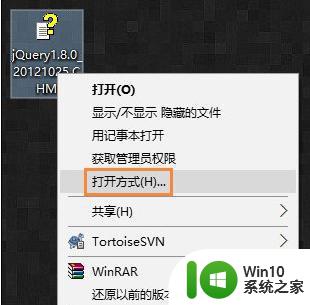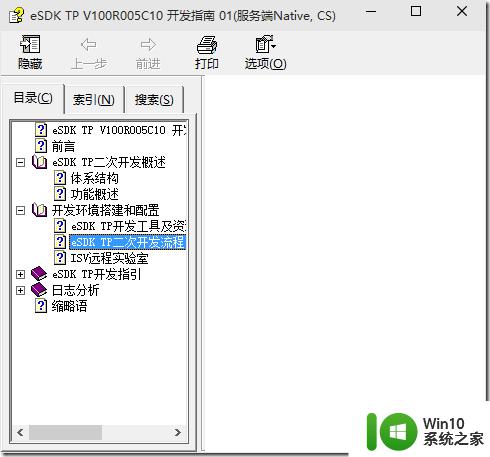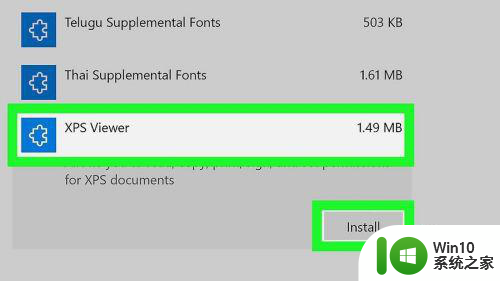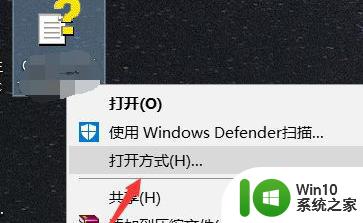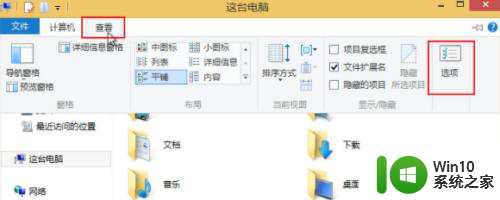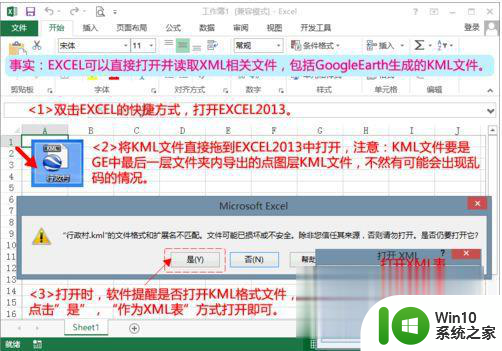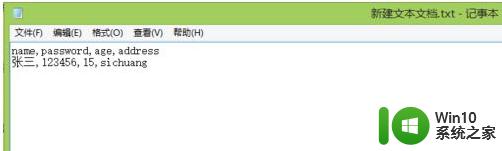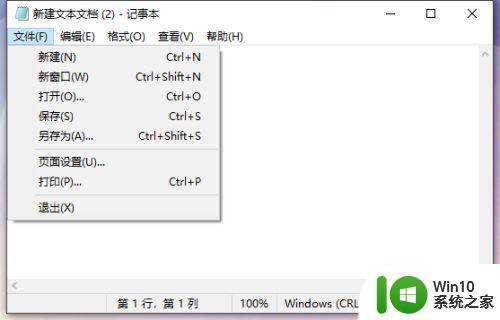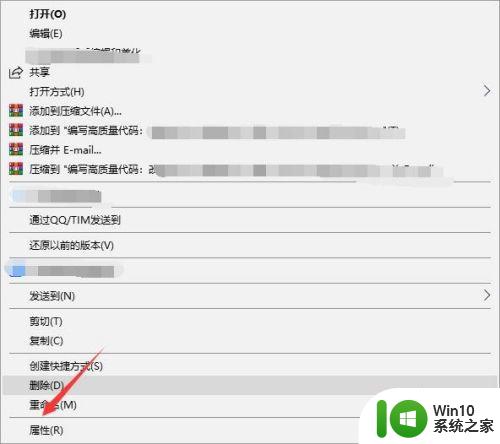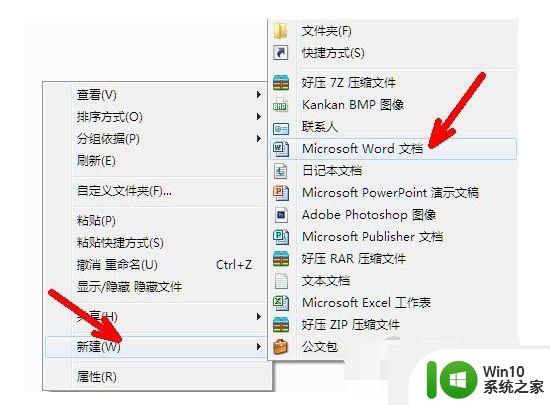亲手教你打开win10chm后缀文件 win10系统如何打开chm文件
更新时间:2023-11-03 17:39:04作者:xiaoliu
亲手教你打开win10chm后缀文件,在使用Win10系统时,我们常常会遇到一些陌生的文件后缀,其中就包括了CHM文件,CHM文件是一种帮助文件格式,通常用于存储软件的帮助文档。很多人可能并不清楚如何打开这种文件格式。幸运的是我们可以通过一些简单的步骤来打开CHM文件,并且在Win10系统中,这一过程尤为简便。接下来我将亲手教你打开Win10中的CHM后缀文件,让你轻松解决这一问题。
1、在win10系统中默认情况下是无法直接打开chm文件的。
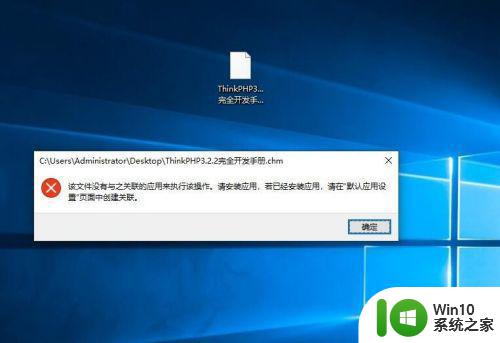
2、在开始窗口输入regedit注册表命令调取注册表窗口。
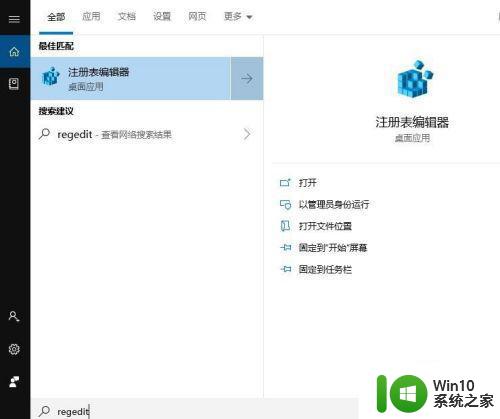
3、在注册表窗口中找到如下图所示的chm.file命令,发现数据值为空。
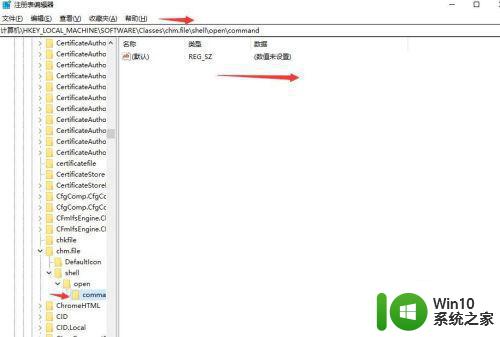
4、选择命令名称,点击右键选择修改项。
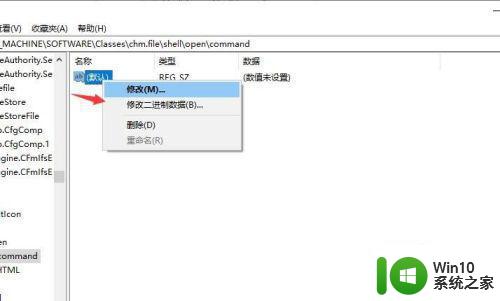
5、然后在修改窗口中填写如下图所示的命令,然后点击确定即可。
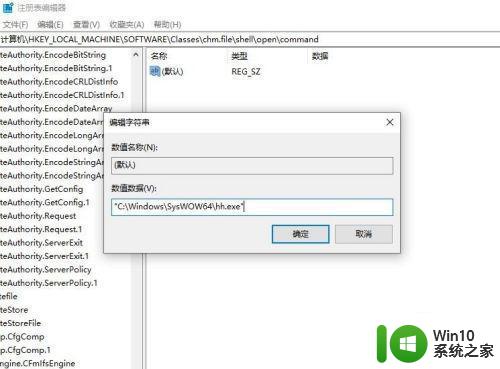
以上是如何打开win10chm后缀文件的完整内容,需要的用户可以按照以上步骤操作,希望对大家有所帮助。